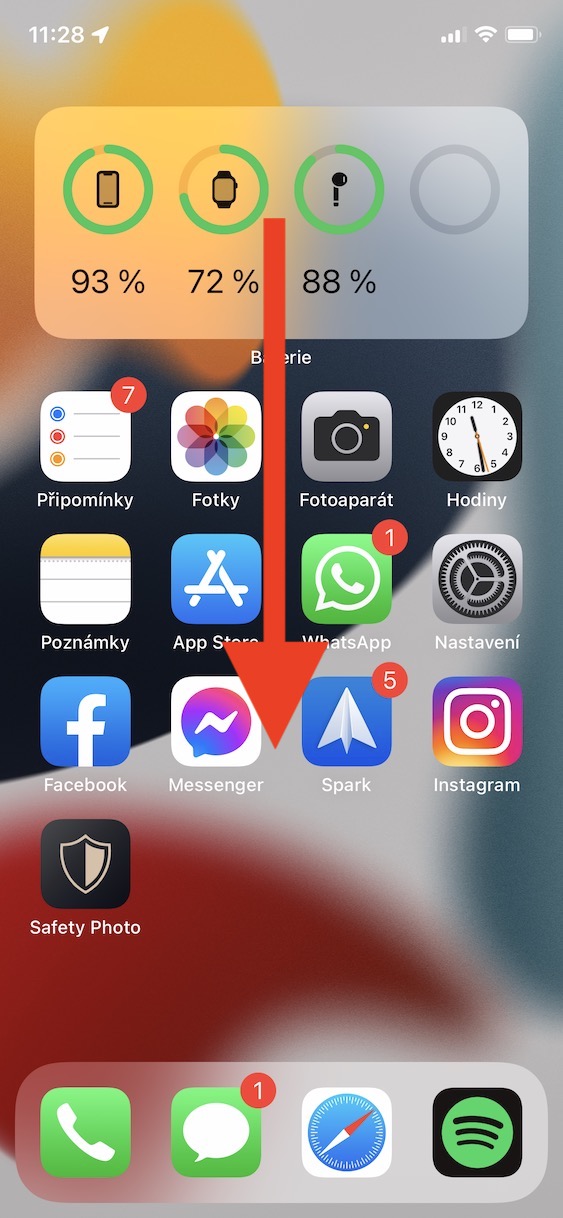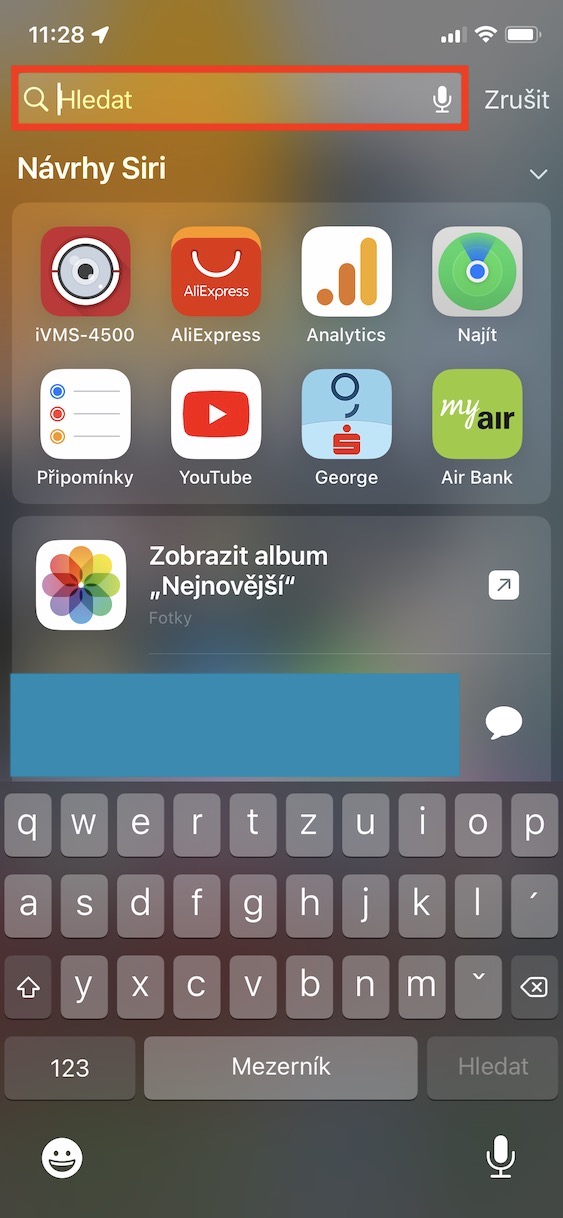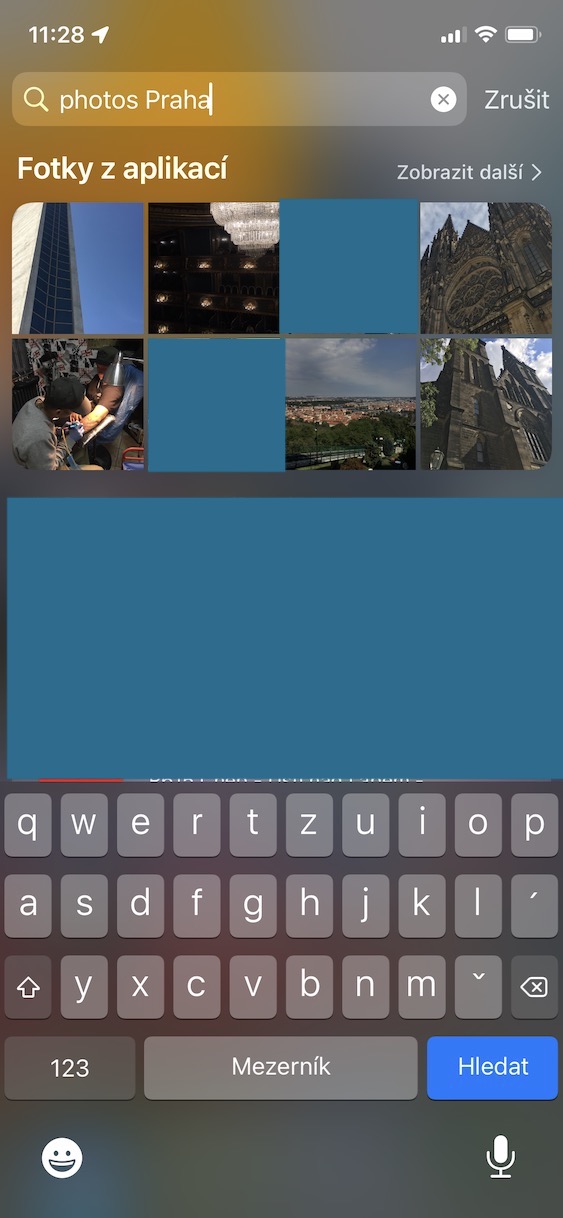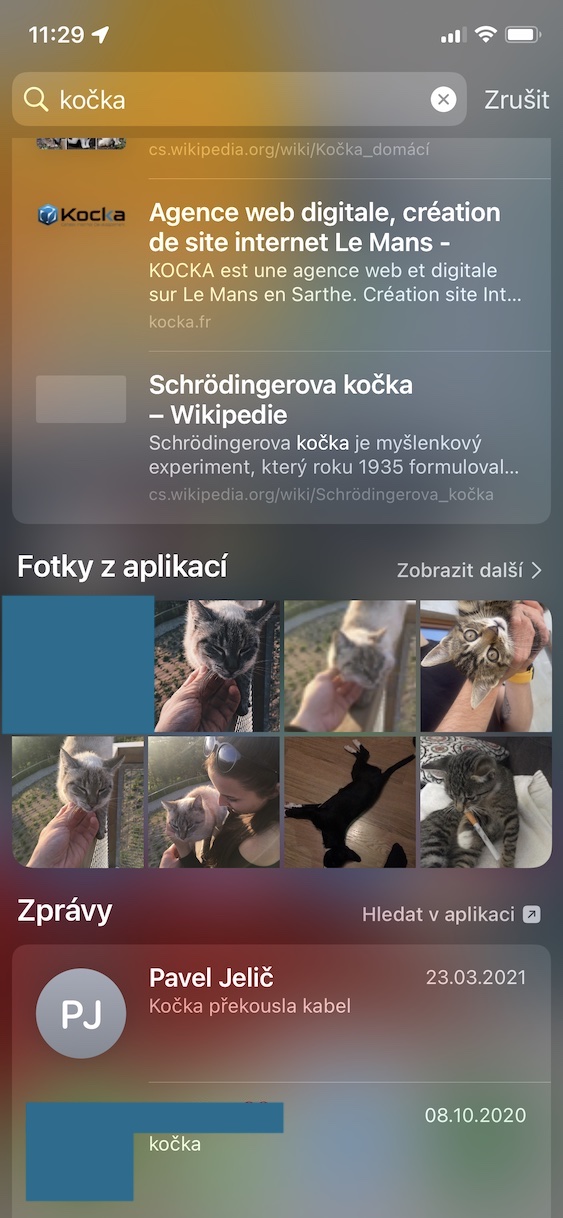ყოველწლიურად Apple წარმოგიდგენთ თავისი ოპერაციული სისტემების ახალ ძირითად ვერსიებს WWDC დეველოპერის კონფერენციებზე, რომლებიც ტრადიციულად იმართება ზაფხულში. წელს არ იყო განსხვავებული და WWDC21-ზე ჩვენ ვნახეთ iOS და iPadOS 15, macOS 12 Monterey, watchOS 8 და tvOS 15. ყველა ეს სისტემა ხელმისაწვდომი იყო ადრეული წვდომისთვის ბეტა ვერსიების სახით მათი დანერგვის დღიდან. განკუთვნილია ყველა დეველოპერისთვის და ტესტერისთვის. მაგრამ თუ თვალს ადევნებთ Apple-ის სამყაროში განვითარებულ მოვლენებს, მაშინ ნამდვილად არ გამოგრჩეთ აღნიშნული სისტემების საჯარო ვერსიების გამოშვება რამდენიმე კვირის წინ. ყველა ახალ სისტემას გააჩნია უამრავი გაუმჯობესება და ფუნქციები, რომლებიც ნამდვილად ღირს. ჩვენ მათ მუდმივად ვაშუქებთ ჩვენს ჟურნალში და ეს სტატია არ იქნება გამონაკლისი - ჩვენ განვიხილავთ სხვა ვარიანტს iOS 15-დან.
Ეს შეიძლება იყოს დაგაინტერესოთ

როგორ მოძებნოთ ფოტოები Spotlight-ის საშუალებით iPhone-ზე
თუ თქვენ ხართ ინდივიდუალური. ვინც ასევე ფლობს Mac ან MacBook-ს, აუცილებლად დამიჯერებთ, როცა ვიტყვი, რომ იყენებთ Spotlight-ს. ეს, გარკვეულწილად, არის ერთგვარი Google, რომელიც განკუთვნილია (არა მხოლოდ) თქვენი Apple კომპიუტერის შიგნით მონაცემების მოსაძიებლად. თუმცა, თუ გეტყვით, რომ Spotlight ასევე ხელმისაწვდომია iPhone-ზე, ანუ iOS-ის ფარგლებში, ზოგიერთმა თქვენგანმა შეიძლება უნდობლად გაიქნია თავი. თუმცა, Spotlight ნამდვილად შეიძლება გამოყენებულ იქნას iOS-ში და სიმართლე ის არის, რომ ის არის შესანიშნავი დამხმარე, რომლის წყალობითაც შეგიძლიათ მარტივად და სწრაფად იპოვოთ ნებისმიერი მონაცემი, აპლიკაცია ან ინფორმაცია. როგორც iOS 15-ის ნაწილი, ჩვენ ვნახეთ Spotlight-ის კიდევ ერთი გაუმჯობესება – კონკრეტულად, მისი წყალობით, ჩვენ შეგვიძლია მოვძებნოთ ფოტოები შემდეგნაირად:
- პირველ რიგში, რა თქმა უნდა, აუცილებელია, რომ თქვენ მათ აღნიშნეს Spotlight თქვენს iPhone-ზე.
- თქვენ შეგიძლიათ მიაღწიოთ ამას მთავარი გვერდი აპლიკაციებით გადაფურცლეთ სადმე ზემოდან ქვემოდან.
- ამის შემდეგ გამოჩნდება Spotlight ინტერფეისი და თქვენ აღმოჩნდებით საძიებო ტექსტურ ველში.
- უბრალოდ ჩაწერეთ ამ ველში ფოტოები და ამ გამოთქმისთვის მაშინ რასაც ეძებ.
- ასე რომ, თუ გსურთ მოძებნოთ ყველა მანქანის ფოტოები, შემდეგ ჩაწერეთ ძიება მანქანის ფოტოები.
ასე რომ, ზემოაღნიშნული პროცედურის გამოყენებით, შეგიძლიათ მოძებნოთ ფოტოები თქვენს iPhone-ზე Spotlight-ის გამოყენებით. მაგრამ სიმართლე ის არის, რომ Spotlight ბევრად უფრო ჭკვიანია. ობიექტების გარდა, მაგალითად, შეგიძლიათ მოძებნოთ ფოტოები შერჩეულ ადამიანებთან ერთად - თქვენ უბრალოდ უნდა მოძებნოთ ფრაზა ფოტოები მათ უბრალოდ დაწერეს იმ ადამიანის სახელი, რომელსაც ეძებთ. შეგიძლიათ აკრიფოთ საძიებო სიტყვა Spotlight-ის საძიებო ველში, თუნდაც სიტყვის გარეშე ფოტოები, ნებისმიერ შემთხვევაში, აუცილებელია გავითვალისწინოთ, რომ თქვენ ასევე შეგიძლიათ ნახოთ შედეგები ვებსაიტიდან და სხვა. თუ არ გსურთ ფოტოების ჩვენება Spotlight-ში, შეგიძლიათ გამორთოთ ეს ფუნქცია პარამეტრები -> Siri & ძებნა -> ფოტოები, სადაც თქვენ გაქვთ პარამეტრები მორგება.